¿Qué es una macro en Excel?
Una macro es una serie de instrucciones que se almacenan para que se puedan ejecutarse de forma secuencial mediante una sola llamada u orden de ejecución. O sea, en otras ...Autor: Leandro Alegsa
10-03-2009 00:00
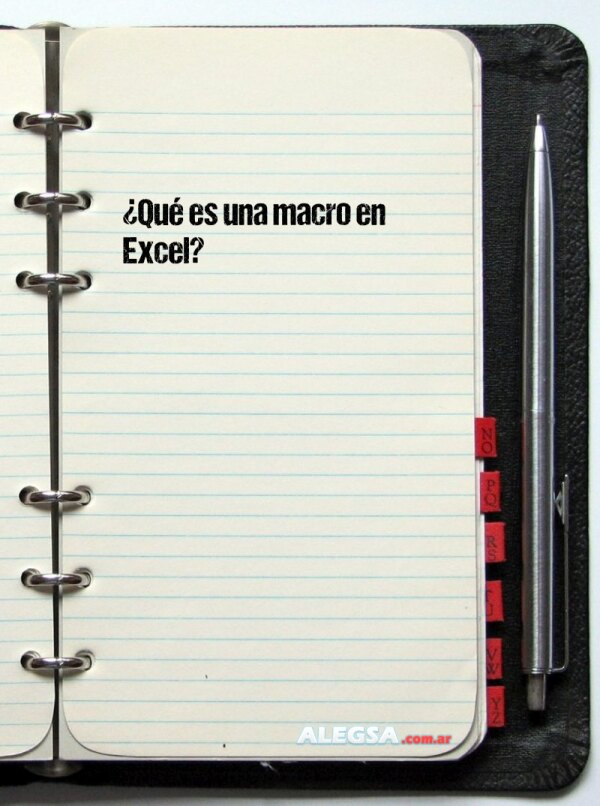
¡Nos ayudas mucho si nos sigues en nuestras Redes Sociales para poder mantener este sitio totalmente gratuito!
Asunto: ¿Qué es una macro en Excel?
Nombre: ROSA
Origen: México
Fecha: 10-03-2009 00:00
QUE ES MACRO EN EXCEL
Respuesta de ALEGSA.com.ar:
Una macro es una serie de instrucciones que se almacenan para que se puedan ejecutarse de forma secuencial mediante una sola llamada u orden de ejecución. O sea, en otras palabras, la macro sirve para que, al ejecutarla, automáticamente se realicen ciertas instrucciones en un programa como Excel, Word, etc. Permiten automatizar tareas.
Las macros en Excel (y en todo Office) se crean en el lenguaje Visual Basic for Applications (vba).
Compartir nota:
Comentarios relacionados
-
¿Cómo hago un macro?
Nombre: Luna - Fecha: 03/03/2024
¡Hola! Estoy interesado en aprender a crear un macro, ¿podrían explicarme paso a paso cómo hacerlo? ¡Gracias!
Respuesta¡Hola! Un macro es una serie de comandos y funciones que se almacenan para ser ejecutados automáticamente en un momento posterior. En informática, los macros suelen utilizarse para automatizar tareas repetitivas en programas como Microsoft Excel. Aquí te dejo un ejemplo sencillo de cómo crear un macro en Excel:
1. Abre Excel y ve a la pestaña "Desarrollador" en la cinta de opciones. Si no ves esta pestaña, ve a Archivo > Opciones > Personalizar cinta y activa la casilla "Desarrollador".
2. En la pestaña "Desarrollador", haz clic en "Grabar macro". Se abrirá una ventana donde puedes darle un nombre a tu macro y asignarle un atajo de teclado opcional.
3. Realiza las acciones que deseas automatizar en tu hoja de cálculo (por ejemplo, cambiar el formato de celdas, copiar datos, etc.).
4. Una vez que hayas completado las acciones, vuelve a la pestaña "Desarrollador" y haz clic en "Detener grabación".
¡Listo! Ahora has creado tu primer macro en Excel. Para ejecutarlo, simplemente presiona el atajo de teclado o ve a la pestaña "Desarrollador" y haz clic en "Macros" para seleccionar tu macro y ejecutarlo. -
¿Puedes darme un ejemplo concreto de cómo crear una macro simple en Excel?
Nombre: Santiago - Fecha: 20/05/2024
¡Hola! Estoy interesado en aprender a crear macros simples en Excel. ¿Podrían proporcionarme un ejemplo concreto de cómo hacerlo? ¡Gracias!
Respuesta¡Por supuesto! Crear una macro simple en Excel es una excelente manera de automatizar tareas repetitivas. Aquí te dejo un ejemplo paso a paso de cómo crear una macro que sume una columna de números en Excel:
1. Abre Excel y selecciona la pestaña "Desarrollador":
- Si no ves la pestaña "Desarrollador" en la cinta de opciones, puedes habilitarla yendo a "Archivo > Opciones > Personalizar cinta" y marcando la casilla junto a "Desarrollador".
2. Haz clic en "Grabar macro":
- En la pestaña "Desarrollador", haz clic en el botón "Grabar macro". Se abrirá una ventana donde podrás darle un nombre a tu macro y asignarle un atajo de teclado opcional.
3. Graba la acción de sumar una columna de números:
- Ahora, realiza las acciones que deseas automatizar. Por ejemplo, selecciona la columna de números que quieres sumar, ve a la pestaña "Datos" y haz clic en "Autosuma". Luego, detén la grabación de la macro haciendo clic en el botón correspondiente.
4. Guarda la macro:
- Una vez que hayas detenido la grabación, tu macro estará lista. Puedes guardarla para poder utilizarla en el futuro. Cierra el editor de macros y listo.
5. Ejecuta la macro:
- Para probar tu nueva macro, simplemente selecciona una columna de números y presiona el atajo de teclado que asignaste o ve a la pestaña "Desarrollador" y haz clic en "Macros" para seleccionar y ejecutar tu macro.
¡Y eso es todo! Con estos pasos simples, has creado una macro en Excel que te permitirá sumar fácilmente una columna de números con solo presionar un botón o un atajo de teclado. ¡Espero que este ejemplo te haya sido útil y te anime a explorar más sobre las posibilidades que ofrecen las macros en Excel! Si tienes alguna otra pregunta o necesitas más ejemplos, ¡no dudes en consultarme!
Usa nuestro buscador para definiciones, informática y tecnologías
Artículos relacionados
-
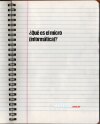 ¿Qué es el micro (informática)?
¿Qué es el micro (informática)?
Micro, en informática, es lo mismo que decir: microprocesador. Ver: microprocesador
Diccionario informático
Secciones de Alegsa
-
 Diccionario de informática y tecnología: definiciones de palabras relacionadas a la informática...
Diccionario de informática y tecnología: definiciones de palabras relacionadas a la informática...
-
 Actualidad informática: noticias de sobre tecnología, web, internet...
Actualidad informática: noticias de sobre tecnología, web, internet...
-
 Artículos sobre informática: Windows, antivirus, programación...
Artículos sobre informática: Windows, antivirus, programación...
-
 Horóscopo de hoy, horóscopo del amor y el sexo: el futuro, compatibilidades, cómo conquistar al otro...
Horóscopo de hoy, horóscopo del amor y el sexo: el futuro, compatibilidades, cómo conquistar al otro...
-
 Literatura: cuentos cortos, poemas y poesía...
Literatura: cuentos cortos, poemas y poesía...
-
 Paranormal: sección de ocultismo, fenómenos extraños, interpretación de sueños...
Paranormal: sección de ocultismo, fenómenos extraños, interpretación de sueños...




